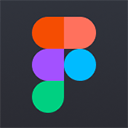kivy安装失败,特别是遇到`subprocess-exited-with-error`或`no matching distribution found`等依赖错误时,其核心原因往往是python版本不兼容。本文将深入探讨kivy对python版本的严格要求,并提供一套完整的解决方案,指导用户通过选择合适的python版本和使用虚拟环境,确保kivy及其相关依赖能够顺利安装和运行,从而避免常见的环境配置问题。
理解Kivy安装失败的常见原因
当尝试使用pip install kivy命令安装Kivy时,用户可能会遇到一系列错误信息,例如:
ERROR: Could not find a version that satisfies the requirement kivy_deps.sdl2_dev~=0.6.0 (from versions: 0.7.0) ERROR: No matching distribution found for kivy_deps.sdl2_dev~=0.6.0 error: subprocess-exited-with-error
这些错误通常表明pip无法找到与当前Python环境兼容的Kivy依赖包。Kivy是一个跨平台的GUI框架,依赖于多个底层库,如SDL2、GStreamer等。这些依赖通常需要针对特定的Python版本进行编译和打包。当Kivy或其任何一个核心依赖尚未为最新的Python版本(例如Python 3.12)提供预编译的二进制发行版时,就会出现上述“找不到匹配分发”的错误。
核心问题:Python版本不兼容
根据Kivy的开发周期和依赖更新速度,它往往不会在Python新版本发布后立即提供完全支持。例如,在某些时间点,Kivy可能尚未完全支持Python 3.12。这意味着,即使Python 3.12是最新版本,尝试在该环境下安装Kivy也会失败,因为Kivy的某些关键依赖(如kivy_deps.sdl2_dev)可能还没有针对Python 3.12的预编译版本。
立即学习“Python免费学习笔记(深入)”;
解决方案:选择兼容的Python版本与环境管理
解决Kivy安装问题的关键在于使用Kivy官方明确支持的Python版本。这通常意味着需要降级Python版本或使用一个独立的虚拟环境来管理特定版本的Python。
1. 确认Kivy支持的Python版本
在安装Kivy之前,务必查阅Kivy的官方文档或GitHub仓库,了解其当前版本所支持的Python版本范围。例如,如果Kivy 2.2.1版本在当时仅支持Python 3.7至3.11,那么尝试在Python 3.12上安装就必然会失败。
2. 使用虚拟环境管理Python版本
强烈建议为Kivy项目创建一个独立的Python虚拟环境。虚拟环境允许您在不影响系统全局Python安装的情况下,为特定项目指定和隔离Python版本及其依赖。
步骤一:安装一个兼容的Python版本
如果您的系统默认Python版本不兼容,您需要安装一个Kivy支持的Python版本(例如Python 3.11)。
Windows用户: 从Python官方网站下载并安装特定版本的Python。
-
macOS/Linux用户: 可以使用pyenv等工具来管理多个Python版本。
# 安装pyenv (如果尚未安装) # curl https://pyenv.run | bash # 安装Python 3.11.x (以3.11.8为例) pyenv install 3.11.8 # 设置当前目录的Python版本 pyenv local 3.11.8
步骤二:创建并激活虚拟环境
在项目目录下,使用兼容的Python版本创建一个虚拟环境。
# 确保您使用的是兼容的Python版本(例如,通过pyenv local 3.11.8 或直接调用 python3.11) # 创建名为 'kivy_env' 的虚拟环境 python3.11 -m venv kivy_env # 激活虚拟环境 # Windows: # .\kivy_env\Scripts\activate # macOS/Linux: # source kivy_env/bin/activate
激活虚拟环境后,您的命令行提示符通常会显示虚拟环境的名称(例如 (kivy_env)),表明您现在在该隔离环境中操作。
步骤三:在虚拟环境中安装Kivy
在虚拟环境被激活的状态下,使用pip安装Kivy。此时,pip会尝试为虚拟环境中的Python版本查找并安装兼容的Kivy及其依赖。
(kivy_env) pip install kivy
如果一切顺利,Kivy及其所有依赖将成功安装。
3. 验证安装
安装完成后,您可以尝试运行一个简单的Kivy应用来验证安装是否成功。
# test_kivy.py
from kivy.app import App
from kivy.uix.label import Label
class TestApp(App):
def build(self):
return Label(text='Hello, Kivy!')
if __name__ == '__main__':
TestApp().run()保存为test_kivy.py,然后在激活的虚拟环境中运行:
(kivy_env) python test_kivy.py
如果Kivy窗口正常弹出并显示“Hello, Kivy!”,则表示安装成功。
注意事项与最佳实践
- 始终使用虚拟环境: 这是Python项目管理的黄金法则。它避免了不同项目间的依赖冲突,并允许您为每个项目定制Python环境。
-
保持pip和setuptools最新: 在虚拟环境中安装Kivy之前,更新pip和setuptools可以避免一些不必要的构建问题。
(kivy_env) pip install --upgrade pip setuptools wheel
- 查阅官方文档: Kivy的官方文档是获取最新支持信息(包括Python版本兼容性、推荐的安装方法等)最可靠的来源。
- 耐心等待新版本支持: 如果您坚持使用最新的Python版本,可能需要等待Kivy及其核心依赖发布针对该版本的更新。
总结
Kivy安装失败,特别是与依赖相关的错误,通常指向Python版本不兼容。解决此问题的核心策略是:首先,明确Kivy当前支持的Python版本范围;其次,使用虚拟环境(如venv)为Kivy项目创建一个隔离的、运行兼容Python版本的环境;最后,在该环境中执行Kivy的安装。遵循这些步骤,将能有效避免Kivy安装过程中遇到的绝大多数版本兼容性问题,确保开发流程的顺畅。